SanDisk yra garsi įmonė, gaminanti saugojimo įrenginius, tokius kaip SD kortelės, išoriniai kietieji diskai, USB atmintinės ir kt. Saugumas yra svarbiausias dalykas saugojimo įrenginiui. SanDisk turi programinę įrangą, leidžiančią vartotojui užšifruoti ir sukurti duomenų atsarginę kopiją. Ji prieinama tiek Windows, tiek macOS sistemose.
SecureAccess saugykla sukuria slaptažodžiu apsaugotą aplanką. Taigi, prie aplanko galima prieiti tik su slaptažodžiu. Tačiau, jei pamiršote savo SanDisk SecureAccess Vault slaptažodį, galite perskaityti šį straipsnį, kad sužinotumėte, kaip atkurti failus iš SanDisk SecureAccess.

1 dalis. Kaip lengvai atkurti failus iš SanDisk SecureAccess
Jei praradote duomenis savo SanDisk diske arba pamiršote savo SanDisk SecureAccess Vault slaptažodį, galite naudoti iMyFone D-Back, kad juos lengvai atkurtumėte. Jis palaiko daugiau nei 1000 failų tipų ir leidžia peržiūrėti duomenis prieš atkūrimą.
Pažiūrėkime, kaip šis įrankis gali padėti jums atkurti SanDisk SecureAccess Vault.
1 žingsnis: iMyFone D-Back yra prieinamas tiek Windows, tiek macOS sistemose. Atsisiųskite pagal savo kompiuterį ir įdiekite įrankį. Po įdiegimo atidarykite jį. Jis parodys visus jūsų kompiuteryje prijungtus diskus, įskaitant išorinį diską ir USB atmintines. Pasirinkite SanDisk diską.

2 žingsnis: Nuskaitykite SanDisk diską ir tada nuskaitykite jį. Įrankis nuskaitys visus failus, įskaitant SanDisk SecureAccess Vault. Jis atkurs visus atkuriamus failus, net ir ištrintus failus. Jei radote reikiamą failą, galite sustabdyti/pristabdyti nuskaitymo procesą tarpiniu metu.
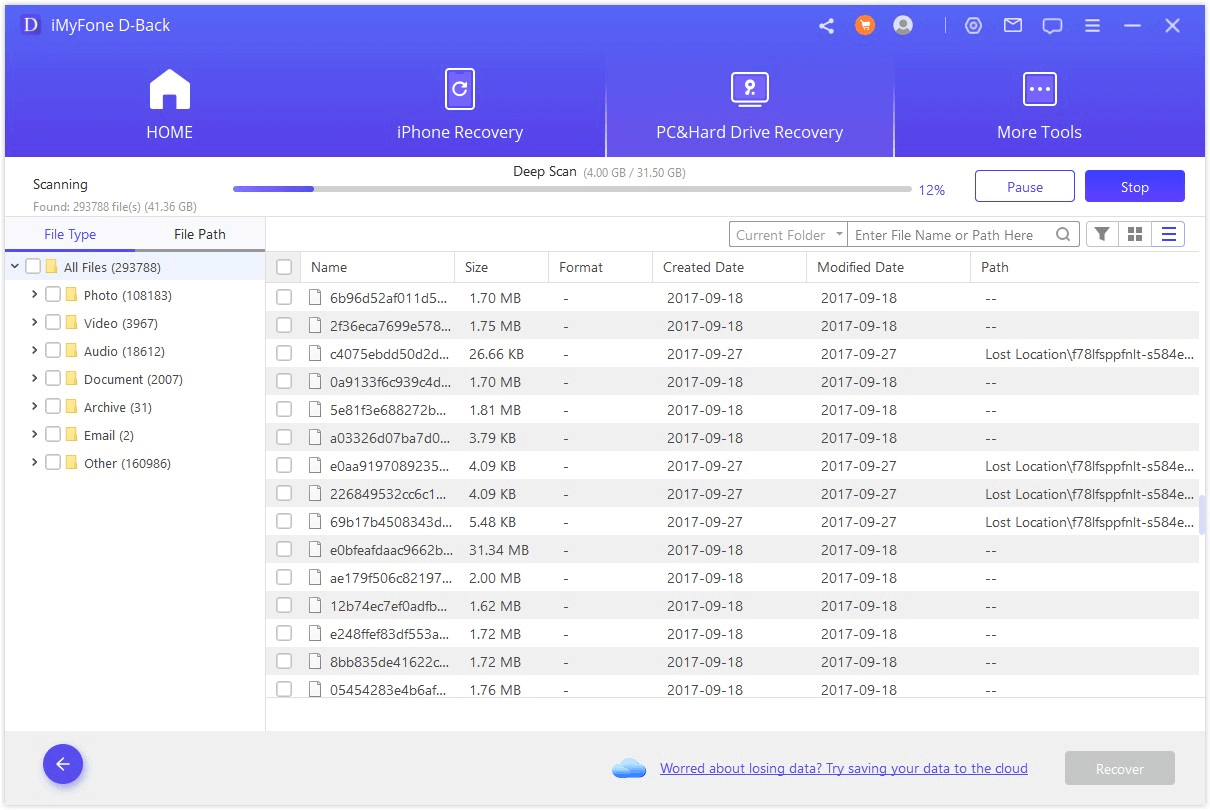
3 žingsnis: Po nuskaitymo galite peržiūrėti visus failus. Pasirinkite failus iš SanDisk disko, kuriuos norite atkurti, ir spustelėkite " Atkurti ". Pasirinkite kelią, kur norėtumėte išsaugoti failus, ir jie bus išsaugoti jūsų kompiuteryje.
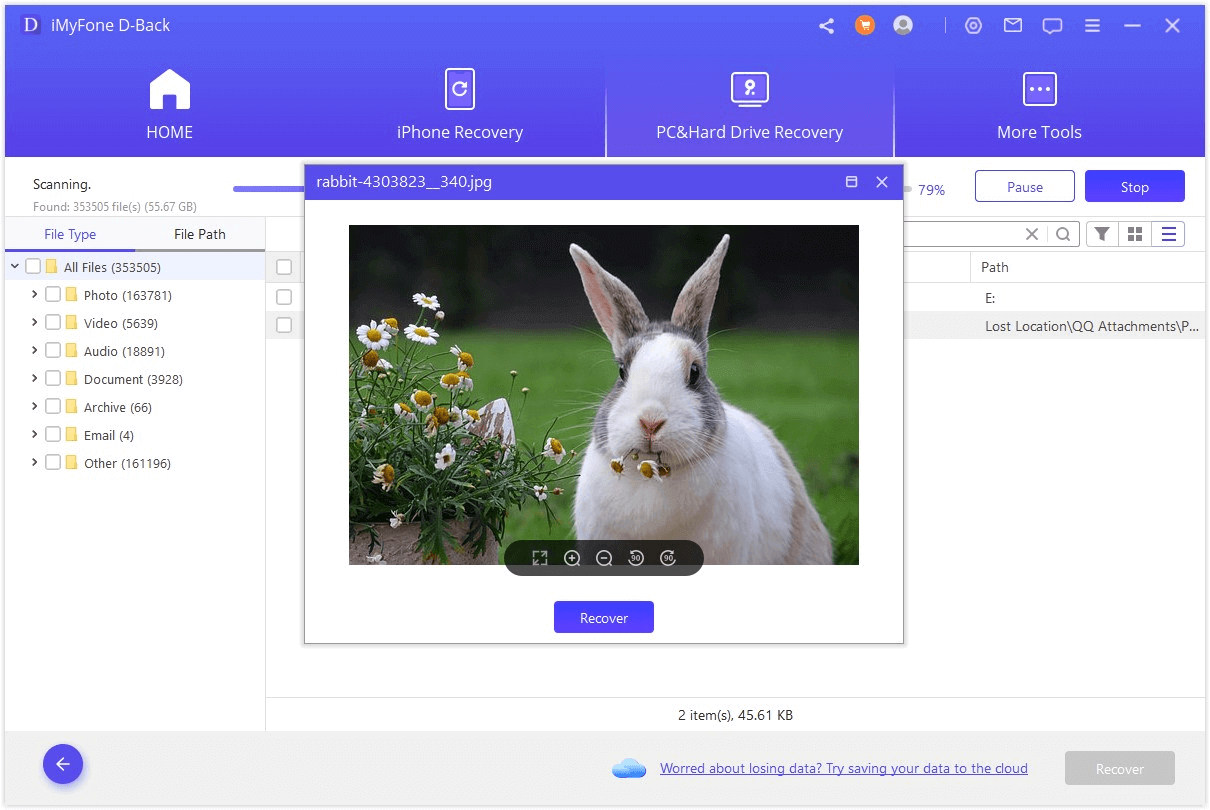
2 dalis. Kaip atkurti failus iš SanDisk SecureAccess su atsargine kopija
2.1. Kaip sukurti atsarginę kopiją iš SanDisk SecureAccess
1 žingsnis: Atidarykite SanDisk SecureAccess Vault ir spustelėkite skirtuką "Įrankiai". Jis išskleis kelias parinktis, pasirinkite ir spustelėkite "Atsarginė kopija".
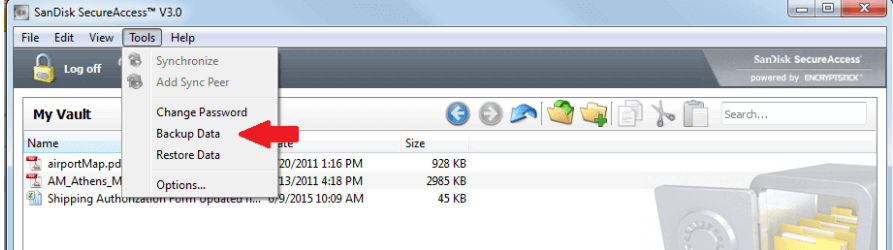
2 žingsnis: Jis pradės kurti atsarginę jūsų duomenų kopiją, ir jūs būsite informuoti, kai atsarginė kopija bus baigta. Atsarginės kopijos vieta pagal numatymą yra, "C:UsersLocal UserAppdataLocalENC Security Systems BVSanDiskSecureAccessBackup".
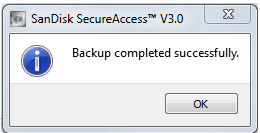
2.2. Kaip gauti failus atgal iš SanDisk SecureAccess su atsargine kopija
Prieš atkuriant užšifruotus duomenis iš atsarginės kopijos, bus ištrinti visi šiuo metu saugykloje esantys failai. Atsarginės kopijos duomenys pakeis dabartinius duomenis SecureAccess Vault. Taigi, įsitikinkite, kad išsaugote dabartinius saugyklos duomenis naujoje vietoje prieš atkuriant atsarginę kopiją.
1 žingsnis: Atidarykite SecureAccess Vault ir dar kartą spustelėkite "Įrankiai" skirtuką. Dabar spustelėkite "Atkurti duomenis" parinktį.
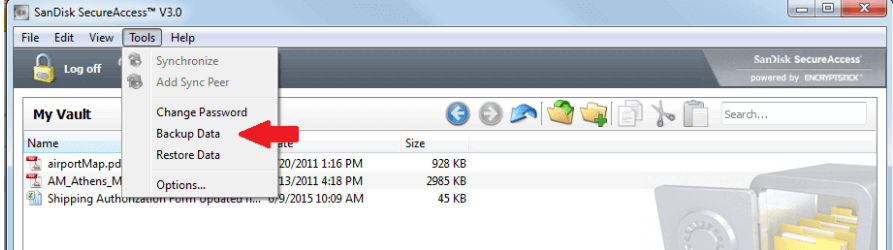
2 žingsnis: Pasirinkite vietą, kurią norite atkurti į saugyklą. Pasirinkę vietą, spustelėkite "Kitas".
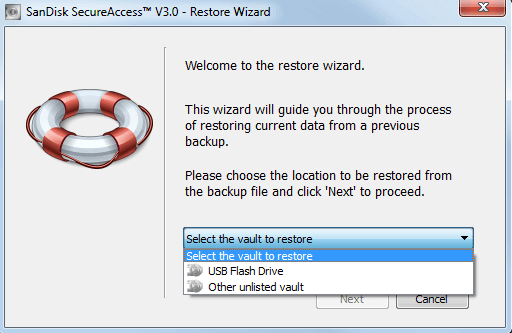
3 žingsnis:Dabar pasirinkite atsarginę kopiją, kurią norite atkurti pagal "Data" ir "Amžius" ir dar kartą spustelėkite "Kitas". Naujausia atsarginė kopija bus viršuje.
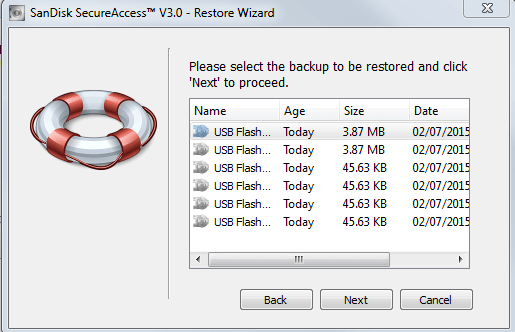
4 žingsnis: Įveskite saugyklos slaptažodį ir spustelėkite "Kitas". Tada spustelėkite "Atkurti". Atkūrimas prasidės, ir jūs būsite informuoti, kai jis bus baigtas. Visi duomenys bus perrašyti SanDisk SecureAccess Vault.
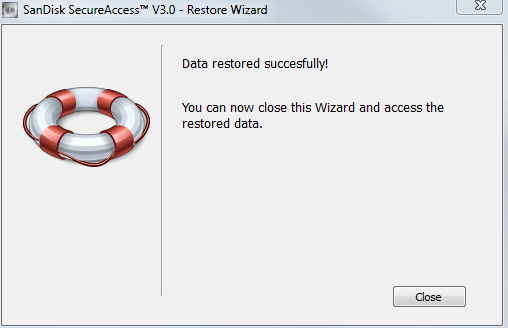
3 dalis. DUK apie SanDisk SecureAccess Vault atkūrimą
1 Ką daryti, jei trūksta SanDisk SecureAccess failų?
Jei trūksta failų iš jūsų SanDisk SecureAccess, galite atlikti atkūrimo procesą. Galite naudoti numatytąjį SanDisk SecureAccess Vault atkūrimo metodą arba naudoti trečiosios šalies duomenų atkūrimo įrankį. Abu lengvai atkurs jūsų trūkstamus failus.
2 Kaip atidaryti SanDisk SecureAccess Vault?
SanDisk SecureAccess Vault reikia slaptažodžio, kad įeitumėte. Pirmą kartą užšifruodami failus naudodami SanDisk SecureAccess Vault, būsite paprašyti sukurti slaptažodį. Su šiuo slaptažodžiu galite atidaryti SanDisk SecureAccess Vault. Jei neprisimenate slaptažodžio, turėsite sekti failų atkūrimo metodus.
3 Ar galiu atkurti prarastus slaptažodžius SanDisk Vault?
Failai SanDisk Vault yra apsaugoti 256 bitų AED šifravimu. Taigi, nėra lengva prieiti ar įsilaužti į SanDisk Vault. Jei pamiršote SanDisk Vault slaptažodį, nėra jokio būdo, kaip galite prieiti prie jo. Nėra galimybės atkurti slaptažodžio nei galimybės pamiršti slaptažodį. Taigi, nėra alternatyvaus metodo prieiti prie užšifruotų duomenų.
4 Ar galiu ištrinti SanDisk SecureAccess iš USB?
Taip. Galite lengvai ištrinti SanDisk SecureAccess iš USB. Taip yra todėl, kad USB atmintinė nėra SanDisk SecureAccess Vault dalis. Tačiau galite lengvai atsisiųsti ir įdiegti ją dar kartą.
Išvada
Šiame straipsnyje aptarėme apie "Kas yra SanDisk SecureAccess Vault". Tai yra užšifruota siena, prie kurios galima prieiti tik su slaptažodžiu. Jei pamiršote slaptažodį, nėra slaptažodžio atkūrimo. Tačiau galite naudoti trečiosios šalies duomenų atkūrimo įrankį, pvz., iMyFone D-Back Hard Drive Recover Expert, kad atkurtumėte duomenis. Tai paprastas, bet galingas įrankis, galintis atkurti visų tipų duomenis vos keliais paspaudimais. Jis turi bandomąją versiją, kurią galite atsisiųsti nemokamai ir atkurti visus failus iš SanDisk Secure Access.






